Oracle BI Cloud Serviceコンテンツの保護
概要
目的
このチュートリアルでは、カタログ内のフォルダや分析などのOracle BI Cloud Serviceコンテンツの保護について学びます。
所要時間
約20分
はじめに
サービス管理者はOracle BI Cloud Serviceによって、ユーザー定義アプリケーション・ロールを作成し、それをコンテンツ・アイテムに割り当てることで、カタログに保存されたフォルダ、分析およびその他のコンテンツを保護できます。このチュートリアルでは、次の図に示すように、マーケティングおよび財務チームのユーザー定義ロールを作成してから、対応するフォルダおよび分析に対するそのアクセスを構成します。
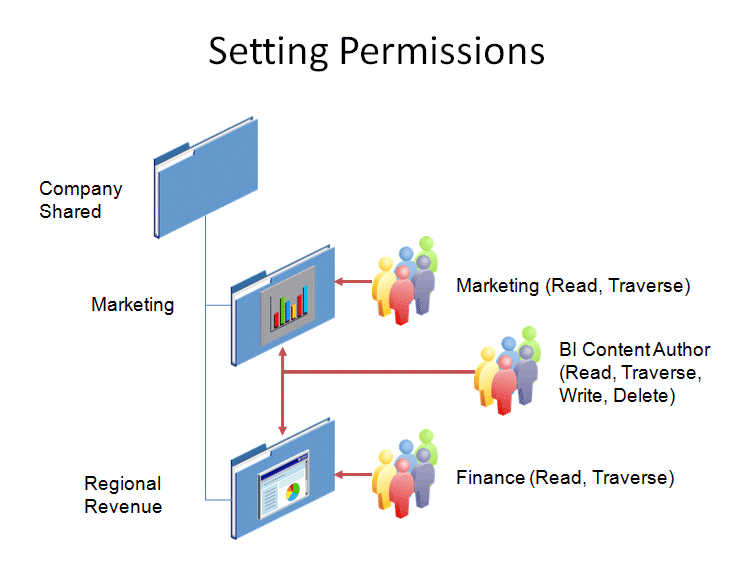
前提条件
このチュートリアルを始める前に次の用意をする必要があります。
- Oracle Cloud Identity ManagementへのIdentity Management管理者としてのアクセス権。
- Oracle BI Cloud Serviceへのサービス管理者としてのアクセス権。
- 「Oracle BI Cloud Serviceへのアクセスの管理」チュートリアルの完了。
ユーザー、ロールおよびユーザー定義アプリケーション・ロールの作成
Oracle Cloud Identity Managementでユーザーおよびロールを作成し、ロールをユーザーに割り当てて、ユーザーをプロビジョニングしてから、Oracle BI Cloud Serviceでユーザー定義アプリケーション・ロールを作成します。
ユーザーの作成
-
ブラウザで、Oracle Cloud Identity ManagementへのURLを入力し、Identity Management管理者の資格証明でOracle Cloudにログインします。
-
「Oracle BI Cloud Serviceへのアクセスの管理」チュートリアルでまとめられた指示に従って、次のユーザーを作成します。
First NameBob Nick Last NameJones Cooper EmailBob.Jones@mycompany.com Nick.Cooper@mycompany.com Passwordパスワード パスワード 
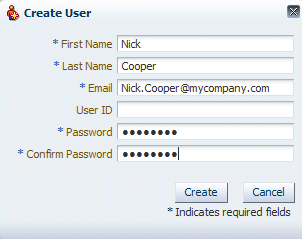
-
「Search Users」領域で、「Search by First name, Last name, User ID, or Email Address of users」テキスト・フィールドにmycompanyと入力し、「Search」をクリックして新規ユーザーが作成されたことを検証します。
「Search Users」結果領域に新規ユーザーが一覧表示されます。
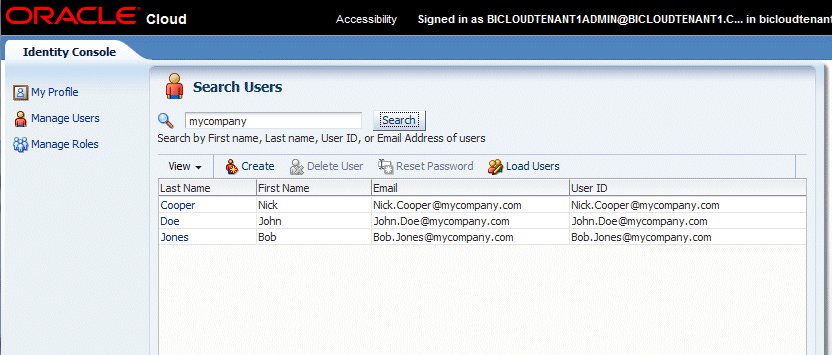
ロールの作成
-
「Oracle BI Cloud Serviceへのアクセスの管理」チュートリアルでまとめられた指示に従って、次のロールを作成します。
NameMyCompanyMarketing MyCompanyFinance DescriptionMy Company Marketing My Company Finance 

-
「Search Roles」領域で、「Search roles using role name or description」テキスト・フィールドにmycompanyと入力し、「Search」をクリックして新規ロールが作成されたことを検証します。
「Search Roles」結果領域に新規ロールが一覧表示されます。

ロールのユーザーへの割当て
-
「Oracle BI Cloud Serviceへのアクセスの管理」チュートリアルでまとめられた指示に従って、次の割当てを行います。
Role NameMyCompanyMarketing MyCompanyFinance User NameBob Jones Nick Cooper 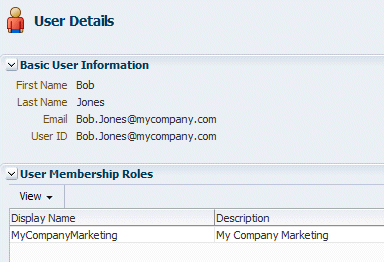
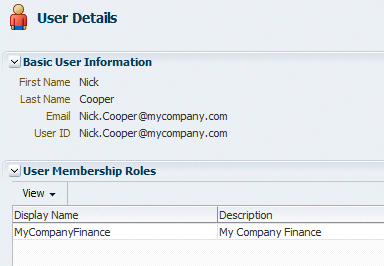
-
Oracle Cloud Identity Managementコンソールをログアウトします。
ユーザーのプロビジョニング
-
ブラウザで、Oracle BI Cloud ServiceページへのURLを入力し、サービス管理者の資格証明でOracle Cloudにログインします。
-
「Oracle BI Cloud Serviceへのアクセスの管理」チュートリアルでまとめられた指示に従って、新規ユーザーのBob JonesおよびNick Cooperを、そのロールをメンバーとしてBIConsumerアプリケーション・ロールに追加することで、Oracle BI Cloud Serviceにプロビジョニングします。

ユーザー定義アプリケーション・ロールの作成
ユーザー定義アプリケーション・ロールを使用すると、フォルダや分析などのカタログ・アイテムへのアクセスを制御できます。
-
「Application Roles」リストで、「Create Application Role」をクリックします。
「Create Application Role」ダイアログ・ボックスが表示されます。

-
新規ユーザー定義アプリケーション・ロールの次の情報を入力します。
NameFinance Display Name Finance DescriptionTo access financial content 
-
「Save」をクリックします。
「Application Roles」リストにFinanceユーザー定義アプリケーション・ロールが一覧表示されます。

-
リストでFinanceアプリケーション・ロールを選択し、「Edit Members」をクリックし、MyCompanyFinanceロールをメンバーとして追加して、「OK」をクリックします。

MyCompanyFinanceロールがFinanceユーザー定義アプリケーション・ロールのメンバーとして一覧表示されます。
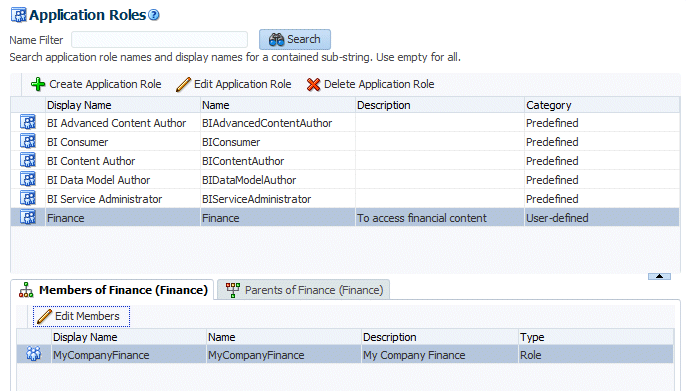
-
手順1から4を繰り返してMarketingユーザー定義アプリケーション・ロールを次の情報で作成し、MyCompanyMarketingロールをそのメンバーとして追加します。
NameMarketing Display Name Marketing DescriptionTo access marketing content MyCompanyMarketingロールがMarketingユーザー定義アプリケーション・ロールのメンバーとして一覧表示されます。
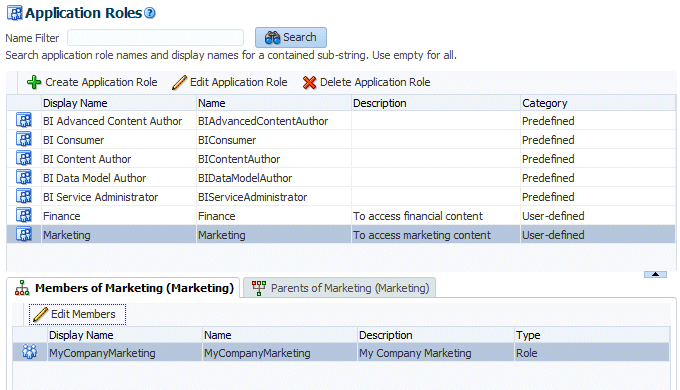
カタログ・フォルダでの権限の構成
-
Oracle BI Cloud Serviceの「Home」ページに戻ります。

-
メニューから「Catalog」をクリックして、「Company Shared」フォルダの下のフォルダを検索します。新規のフォルダ(例: Marketing)、新規の分析(例: Total Marketing Costs)を作成して、分析を新規フォルダ内に保存します。
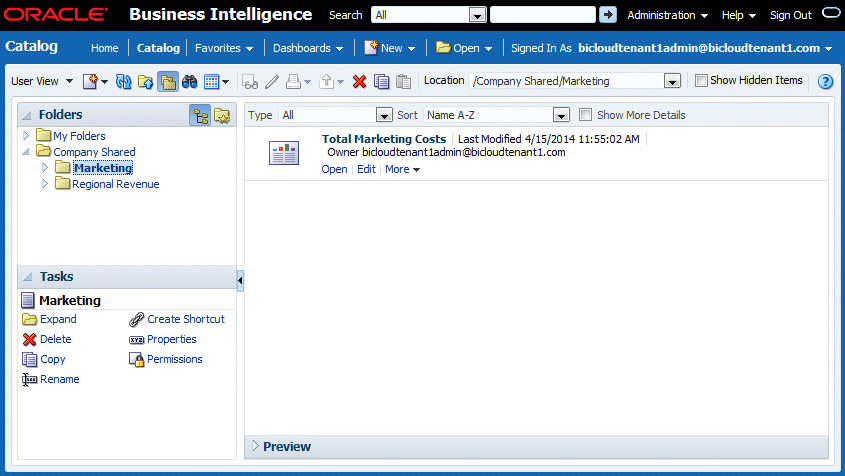
-
新規フォルダ名を選択して、「Tasks」領域で「Permissions」をクリックします。
「Permissions」ダイアログ・ボックスにデフォルトのフォルダ権限が表示されます。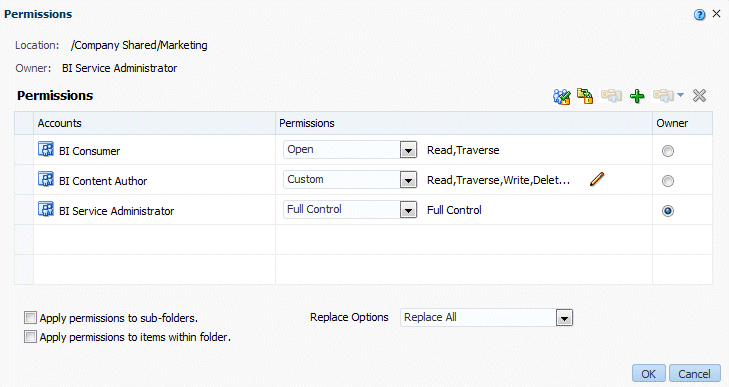
-
BI Consumerアプリケーション・ロールをMarketingアプリケーション・ロールで置き換えます。Marketingアプリケーション・ロールについて、「Open」権限と「Apply permissions to items within folder」オプションを選択します。

-
手順2から4を繰り返して、別のフォルダ(例: Regional Revenue)の権限を設定し、Financeユーザー定義アプリケーション・ロールを使用します。
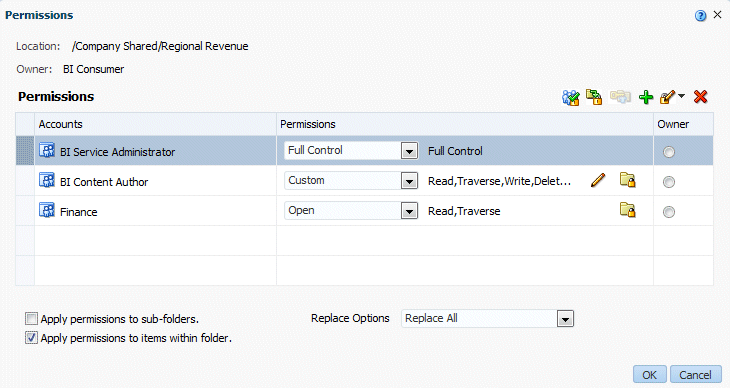
-
サービス管理者としてOracle BI Cloud Serviceをログアウトします。
カタログ・フォルダでのユーザー権限の検証
- Bob JonesとしてOracle BI Cloud Serviceにログインします。
注意: アカウントのパスワードを再設定して、チャレンジ質問を登録することを求められる場合があります。
-
メニューから「Catalog」をクリックして、「Company Shared」フォルダの下のフォルダを検索します。Bob JonesはMarketingフォルダおよびそのコンテンツのみを表示できます。
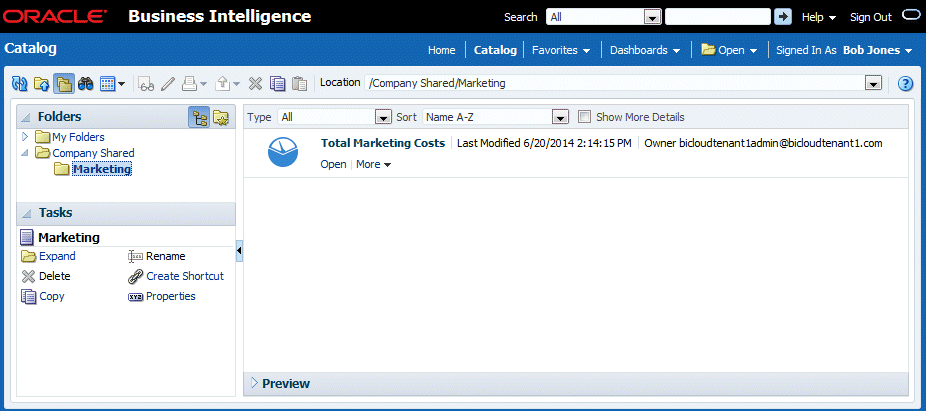
-
Bob JonesとしてOracle BI Cloud Serviceをログアウトします。
-
Nick CooperとしてOracle BI Cloud Serviceにログインします。
注意: アカウントのパスワードを再設定して、チャレンジ質問を登録することを求められる場合があります。 -
カタログと「Company Shared」フォルダの下のフォルダを検索します。Nick CooperはRegional Revenueフォルダおよびそのコンテンツのみを表示できます。

-
Oracle BI Cloud Serviceをログアウトします。
まとめ
このチュートリアルでは、次の操作方法を学びました。
- Oracle BI Cloud Serviceでのユーザー定義アプリケーション・ロールの作成。
- Oracle BI Cloud Serviceコンテンツの保護。
リソース
このOracle by Exampleチュートリアルを移動する際の留意点は次のとおりです。
- Topic List:
- トピックをクリックするとその項に移動します。
- Expand All Topics:
- このボタンをクリックすると各項の詳細が表示または非表示になります。デフォルトではすべてのトピックが縮小されます。
- Hide All Images:
- このボタンをクリックするとスクリーンショットが表示または非表示になります。デフォルトではすべてのイメージが表示されます。
- Print:
- このボタンをクリックするとコンテンツが印刷されます。現在、表示または非表示になっているコンテンツが印刷されます。
このチュートリアルで特定の項に移動する場合は、リストからトピックを選択します。